PIXUS MP640の取扱説明書・マニュアル [全184ページ 25.98MB]
mp640-bg-jp-v1-a.pdf
http://cweb.canon.jp/.../mp640-bg-jp-v1-a.pdf - 25.98MB
- キャッシュ
107608view
184page / 25.98MB
�4液晶モニター画面の基本操作かんたん写真焼増し :プリント写真をスキャンしてかんたんに印刷することができます。写真ごとに印刷部数を指定したり、シール紙や絵はがき風の印刷などを選んだりすることもできます。⇒「写真から印刷してみよう」(P.61)設定 :本製品のお手入れをしたり、本製品の設定を変更することができます。また、無線LANを接続するためのセットアップを行ったり、レポート用紙などの定型フォームを印刷することもできます。⇒「印刷にかすれやむらがあるときには」(P.117)、「給紙ローラーをクリーニングする」(P.123)、「本製品の設定について」(P.87)、「レポート用紙や方眼紙などを印刷する」(P.84)無線LANのセットアップについて詳しくは、『かんたんスタートガイド』を参照してください。らく楽フォトシート :ナビシートを使ってメモリーカードまたはUSBフラッシュメモリーの写真をかんたんに印刷したり、写真に手書きの文字やイラストを合成して、はがきやDVD/CDに印刷したりすることができます。⇒「写真に手書き文字を合成して印刷してみよう」(P.47)DVD/CD印刷 :スキャンした写真や画像を、DVD/CD(プリンタブルディスク)に印刷することができます。⇒「DVD/CDに印刷してみよう」(P.41)スキャン :操作パネルを使ってスキャンしたデータをパソコンに転送したり、セットしてあるメモリーカードやUSBフラッシュメモリーに保存できます。⇒「スキャンしてみよう」(P.65)設定項目を選ぶ選んだメニューにより表示される画面は異なりますが、操作方法は同じです。ここでは、[メモリーカード]の[選んで印刷]の印刷確認画面で、印刷品質を変更する操作を例に、設定項目を選ぶ操作について説明します。1 イージー スクロール ホイール({}ボタン) (B) で[標準]を選び、OKボタン (C) を押す2 イージー スクロール ホイール({}ボタン)で[きれい(画質優先)]を選び、OKボタンを押す[選んで印刷]の印刷確認画面に戻ります。
参考になったと評価
 291人が参考になったと評価しています。
291人が参考になったと評価しています。
その他の取扱説明書

34508 view

39255 view

3367 view

4562 view








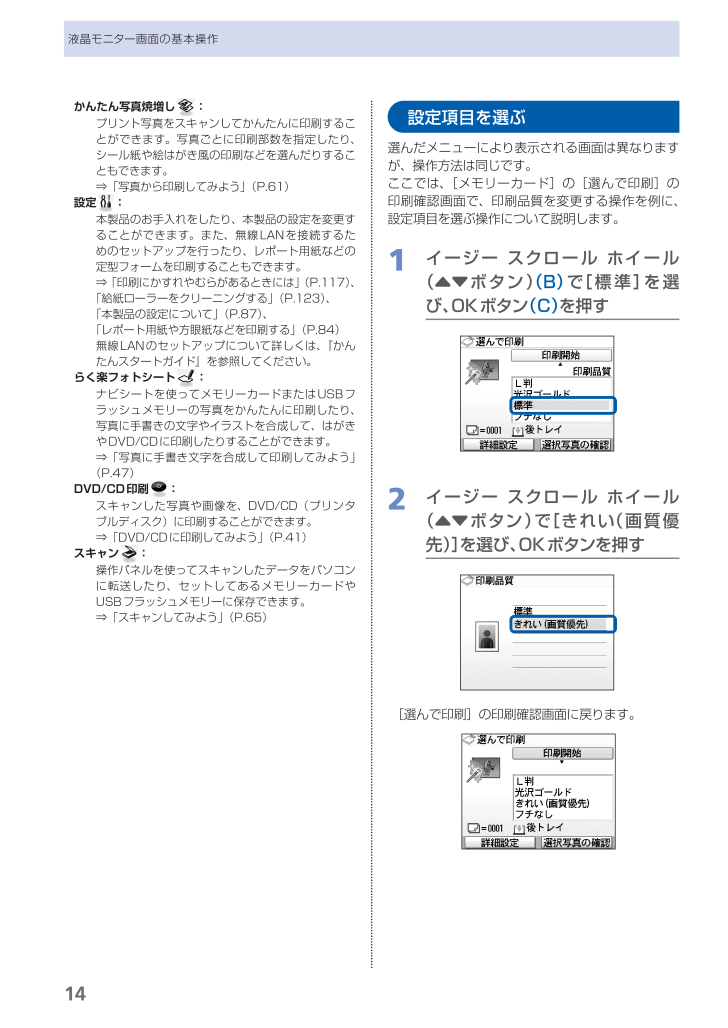
 291人が参考になったと評価しています。
291人が参考になったと評価しています。



